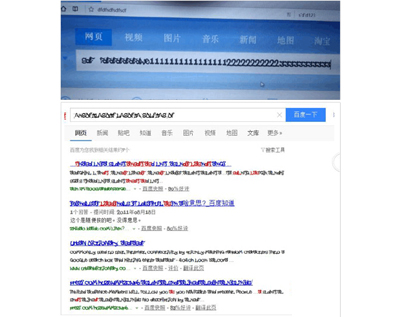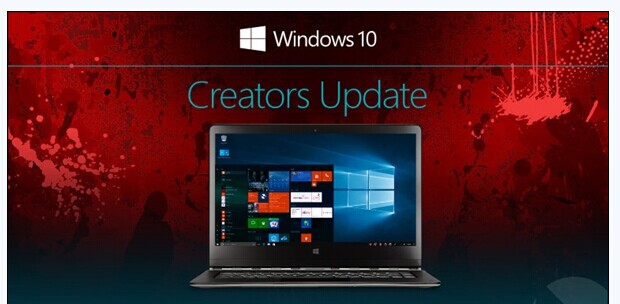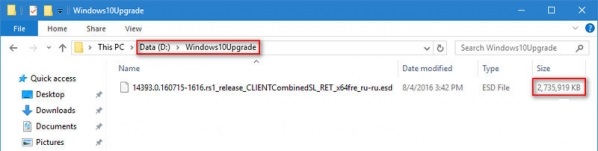Win10怎么启用经典模式的屏幕键盘?Win10经典模式使用
时间:2017年05月29日 08:07评论:0
想必很多用户都在使用win10电脑系统吧,今天小编为大家带来的是Win10怎么启用经典模式的屏幕键盘,对于触屏设备,大家都知道可以在设置→设备→输入里面打开经典模式的屏幕键盘,而对于非触屏用户就没那么简单了,不过也不难,我们只要在注册表中修改一个值即可。下面小编就为大家详细介绍一下Win10非触屏设备启用经典模式屏幕键盘的方法,有兴趣的朋友一起来看看吧!

Win10启用经典模式屏幕键盘的操作方法:
1、在Cortana搜索栏输入regedit,按回车键进入注册表编辑器;
2、定位到:HKEY_LOCAL_MACHINE\SOFTWARE\Microsoft\TabletTip\1.7;
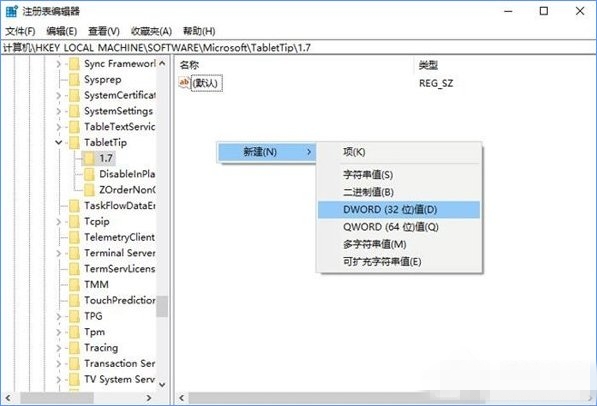
3、新建DWORD(32位)值,命名为EnableCompatibilityKeyboard,修改数值数据为1;
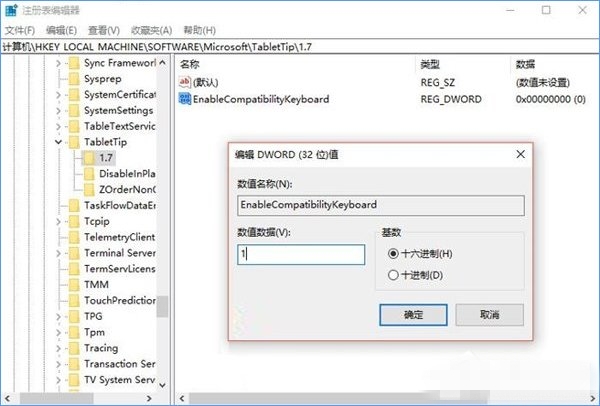
4、重启屏幕键盘,经典模式回归。

5、若要回到默认键盘,把第三步的数值数据改成0即可。另外,某些第三方输入法启用后,屏幕键盘会自动设置成经典模式,无需自行调节。